جديد الفعاليات
دخول العضوات
| ||||||
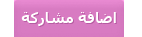 |
| | أدوات الموضوع | انواع عرض الموضوع |
| | المشاركة رقم: 1 | |||||||||||||||||||||||||||||
| ||||||||||||||||||||||||||||||
درس فوتوشوب | تغير الصور ذات الألون القديمة و جعلها صور حديثة مع مؤثرات رائعة للصورهلا ومرحبا بكم ،، عندكم صور جديمة حابين تشوفونها بالألوان؟ يعني صورة للوالد وهو صغيرة ،، أو صورة لجدكم العود أيام الشباب؟! خليكم معاي في هذا الدرس بنتعلم كيفية تلوين الصور الشمسية ــ الأبيض والأسود ــ بأبسط الطرق في الفوتوشوب ،، الأمثلة قبل  بعد بعد   قبل  بعد بعد  أدوات الدرس        ممكن تطبقون على هاي النماذج ,, وممكن تيبون صورة بالابيض والاسود من اي مكان ،، خطوات التنفيذ بسم الله نبدأ ،، الخطوة الأولى نفتح الصورة المطلوب تلوينها (الصورة اللي بالأبيض والأسود) عن طريق: File >> Open 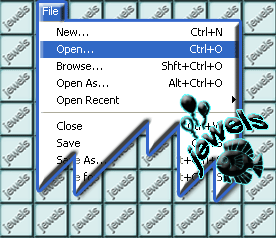 بتظهر لنا الصورة المطلوبه بهاي الطريقة  شغلنا بالكامل بيعتمد على ثلاث أشياء ،، بوكس الليرات ،، والفرش ،، وطبعاً الالوان: نبتدي بـ بوكس الليرات ،،  ملاحظة .. اللي مب ظاهر عنده بوكس الليرات ،، يتبع الرابط التالي عشان يعرف كيف يظهره لازم تعرفون من البداية ،، ان المربع الصغير الموجود اسفل بوكس الليرات هو لاضافة لير جديد  ،، اما صورة ــ اكرمكم الله ــ الزباله ،، فهي لحذف اللير اللي تخربونه ،، ما افاول عليكم ،، لكن الاحتياط واجب ،، اما صورة ــ اكرمكم الله ــ الزباله ،، فهي لحذف اللير اللي تخربونه ،، ما افاول عليكم ،، لكن الاحتياط واجب  للتوضيح اكثر ،، لاحظوا الصورة: 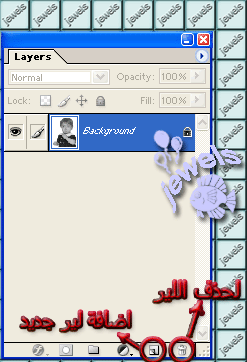 اول خطوة بنسويها هو اضافة لير جديد: مثل ما وضحنا قبل شوي عن طريق الضغط على المربع الصغير اللي في اسفل بوكس الليرات ،، لاحظوا النتيجة: 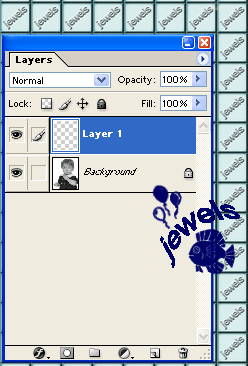 ها شو حابين انلون ،، الشعر  ؟؟ انا بعد اقول جي ؟؟ انا بعد اقول جي  عشان نختار اللون المناسب نروح لقائمة الادوات الموجودة على يسار الشاشة ،، بنشوفون فيه مربعين فوق بعض بهاي الصورة  ،، وعشان نغير اللون لازم نضغط على المربع الاسود (المربع اللي فوق) وبتظهر لنا تشكيلة الألوان الموجودة ،، وكل مرة بنختار اللون المطلوب بنفس الطريقة ،، ،، وعشان نغير اللون لازم نضغط على المربع الاسود (المربع اللي فوق) وبتظهر لنا تشكيلة الألوان الموجودة ،، وكل مرة بنختار اللون المطلوب بنفس الطريقة ،،هني أنا حابة ألون شعر البنت بالبني الفاتح ،، ودرجة اللون اللي استخدمته هو CC9966 # لاحظوا الصورة: 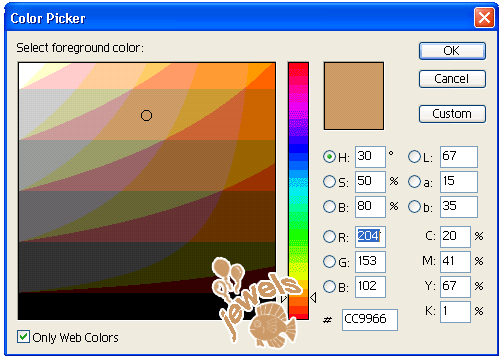 نراجع اللي سويناه ،، اضفنا لير جديد عشان نشتغل عليه ،، اخترنا اللون المطلوب ،، بقى نختار الفرشاة المناسبة ،، الفرشاة الدائرية بدون حواف ضبابية هي انسب شي ،، وطبعاً لازم نتحكم بحجم الفرشاة (يعني نختار أحجام مختلفة) عشان نلون الأماكن الدقيقة بدون ما نطلع اللون على شي ثاني،، على العموم شوفوا الصورة التوضيحية: 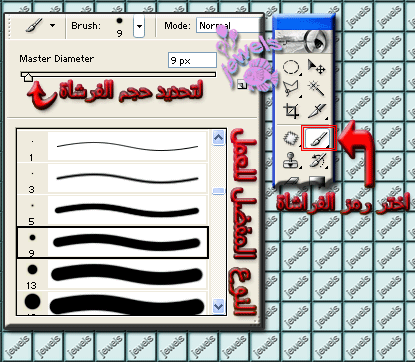 طبعاً اتشوفون إن الخطوات اللي مرت بسيطة وسهله ،، لكني تكلمت عنها بالتفصيل لاننا بنكررها اكثر من مرة ،، ملاحظة: اذا مب قادرين تتحكمون بالفرشاة يفضل تكبير الصورة باستخدام اداة المكبر  لزيادة الدقه ،، لزيادة الدقه ،، وطريقة استخدامة ــ للي ما يعرف ــ اول شي نختار أداة المكبر ،، وبيظهر لنا فوق شريط لخصائص هاي الأداة ،، على يسار الشريط بتشوفون شي علامتين للمكبر ،، وحدة عليها إشارة (+) والثاني عليها إشارة (-) ،، اضغطوا على أشارة + مثل ما هو موضح في الصورة  نروح للصوة وننقر عليها ،، مع كل نقرة بنلاحظ ان الصورة بتكبر ،، ولما اتخلصون التلوين ،، وحبيتوا تردون الصورة لوضعها الطبيعي ،، باستخدام اداة المكبر مرة ثانية ،، روحوا على الصورة ونقرة على اليمين ،، بتظهر قائمة صغيرة خاصة بهاي الاداة ،، اختاروا Actual Pixels الحينه لونو الشعر ،، انا بعد بسير بلون وبردلكم بالنتيجه: يتابع مواضيع قد تعجبك:
| ||||||||||||||||||||||||||||||
 | ||||||||||||||||||||||||||||||
 جديد المواضيع في قسم دروس التصميم جديد المواضيع في قسم دروس التصميم |
| |
| | المشاركة رقم: 2 | ||||||
| ها شو سويتوا؟؟  شوفوا صورتي ويا وضع اللير --->>  مو جنها محنيه شعرها ،، خخخخخخخخخ  المهم ،، الخطوة الثانية: على لير جديد نضغط على المربع الصغير  الموجود تحت بوكس الليرات ونختار الحجم المناسب للفرشاة ،، واللون المناسب للعين والشفايف ،، الموجود تحت بوكس الليرات ونختار الحجم المناسب للفرشاة ،، واللون المناسب للعين والشفايف ،،اللون اللي اخترته للعين هو ازرق فاتح ،، وكود اللون هو: 6699FF # اما الشفايف فاخترت اللون الوردي ،، هذا كود اللون: FF6699 # شوفوا النتيجة:  صارت تخوف ،، خخخخخخخخخخخخخ  نكمل ،، الحين بنلون بشرة الوجه واليدين ،، وطبعاً بنفس الطريقة اللي نتبعها ،، يعني في لير جديد  ،، ،،ودرجة اللون اللي استخدمتها هي: FFCCCC # شوفوا اللي ظهرلي:  يااااااسلاااااام ،، الوان طبيعية 100% ،، هاي هي النتيجة النهائية  اعرف ،، ما مشت عليكم ،، خخخخخخخخخخ  انكمل ،، الخطوة الثالثة في هاي الخطوة ،، بنحاول نعطي لمسة طبيعية للألوان ،، طبعاً بعدنا في اللير الأخير ،، اللي لونا فيه بشرة الوجه واليدين ،، لاحظوا في بوكس الليرات ،، بنشوف فوق شريط مكتوب عليه كلمة Normal شوفوا الصورة:  نقرة على ها الشريط ،، ونغير الخاصية من Normal لـ soft lihgt وشوفوا التغيير العجيب اللي بيصير ---->>  نكرر هاي العملية مع كل الليرات اللي لوناها ،، (لير العين والشفايف ،، ولير الشعر) ولما اتخلصون من هاي الخطوات البسيطة ،، بتوصلون لشي يشبه هاي النتيجة العجيبة:  وبجي نكون خلصنا الدرس ،، اما الخلفية فغيرتها باستخدام الاستايل ،،  شكراً على المتابعة جزاكم الله خير | ||||||
 | |||||||



 محبة زوجها
محبة زوجها 
 العرض العادي
العرض العادي
